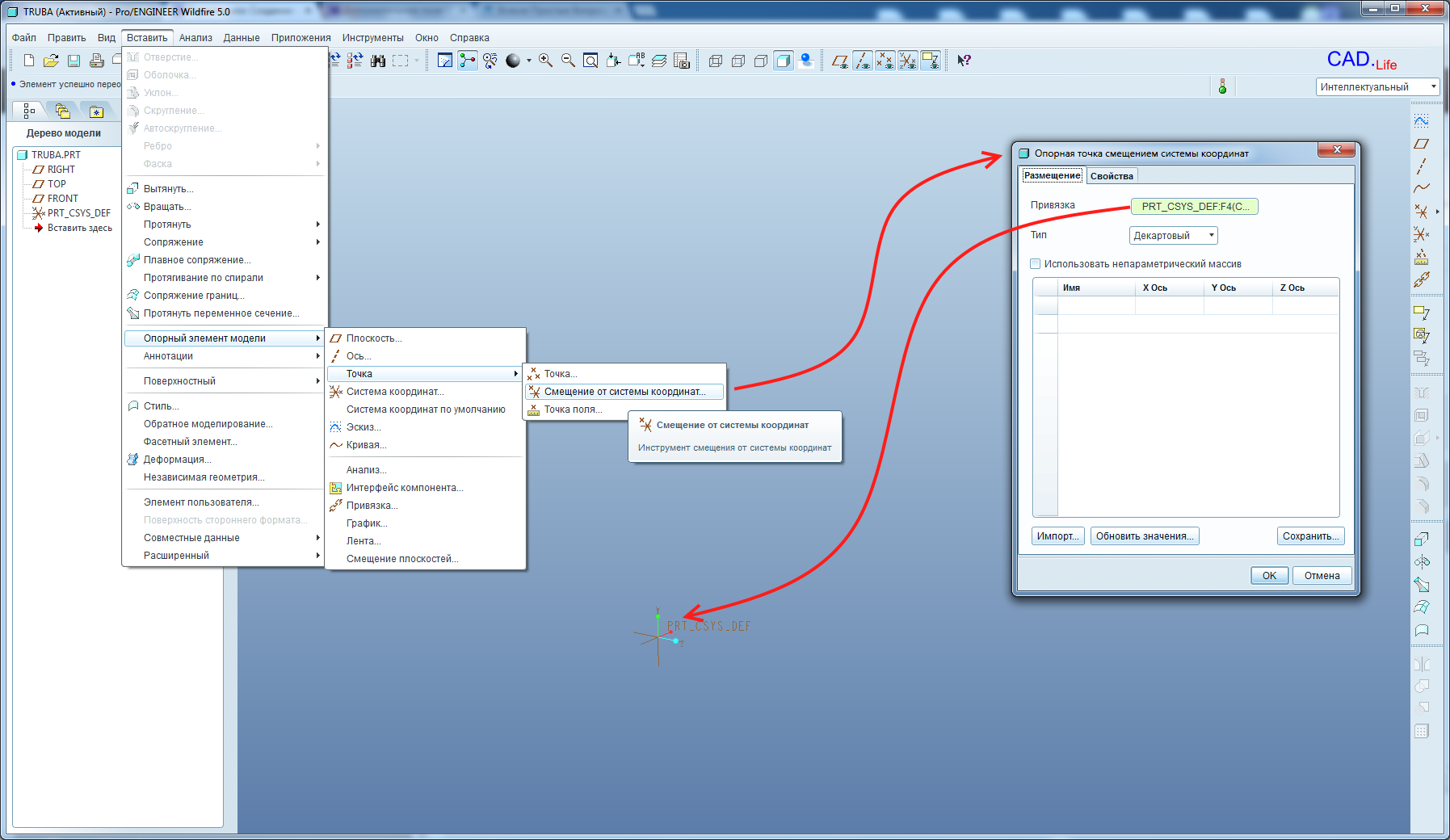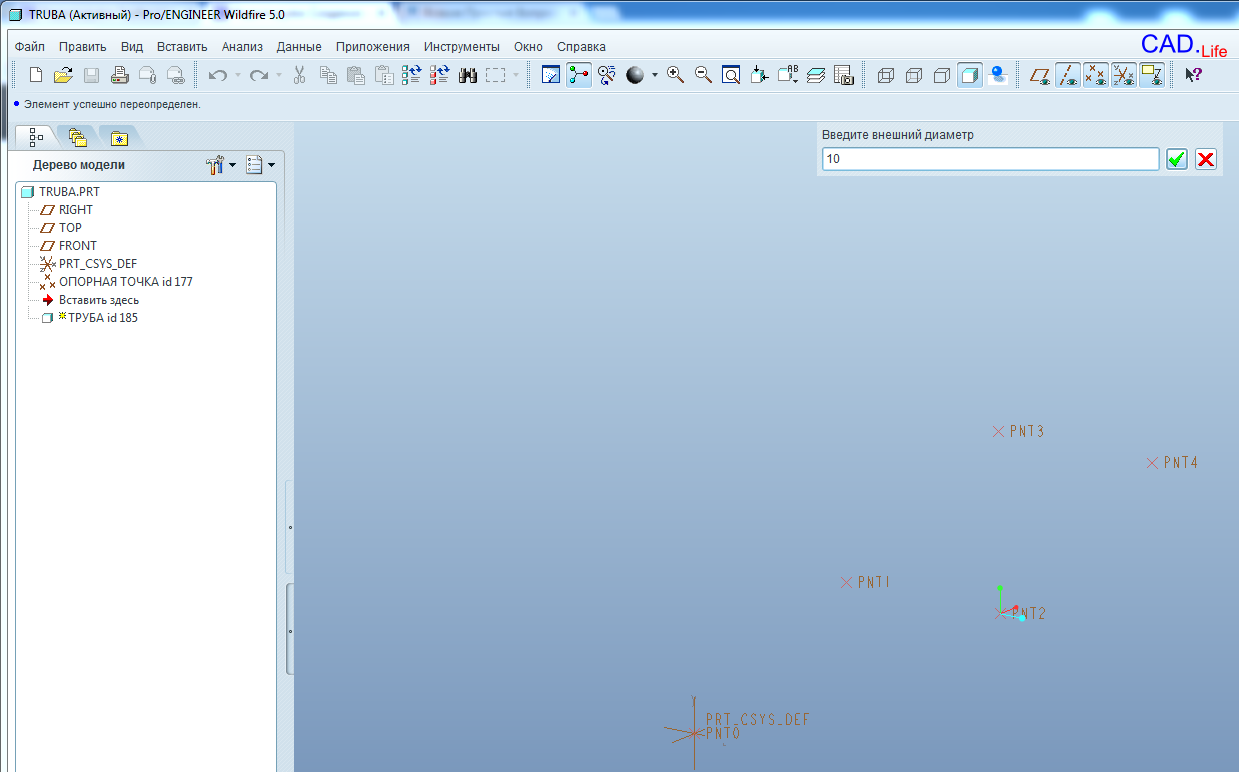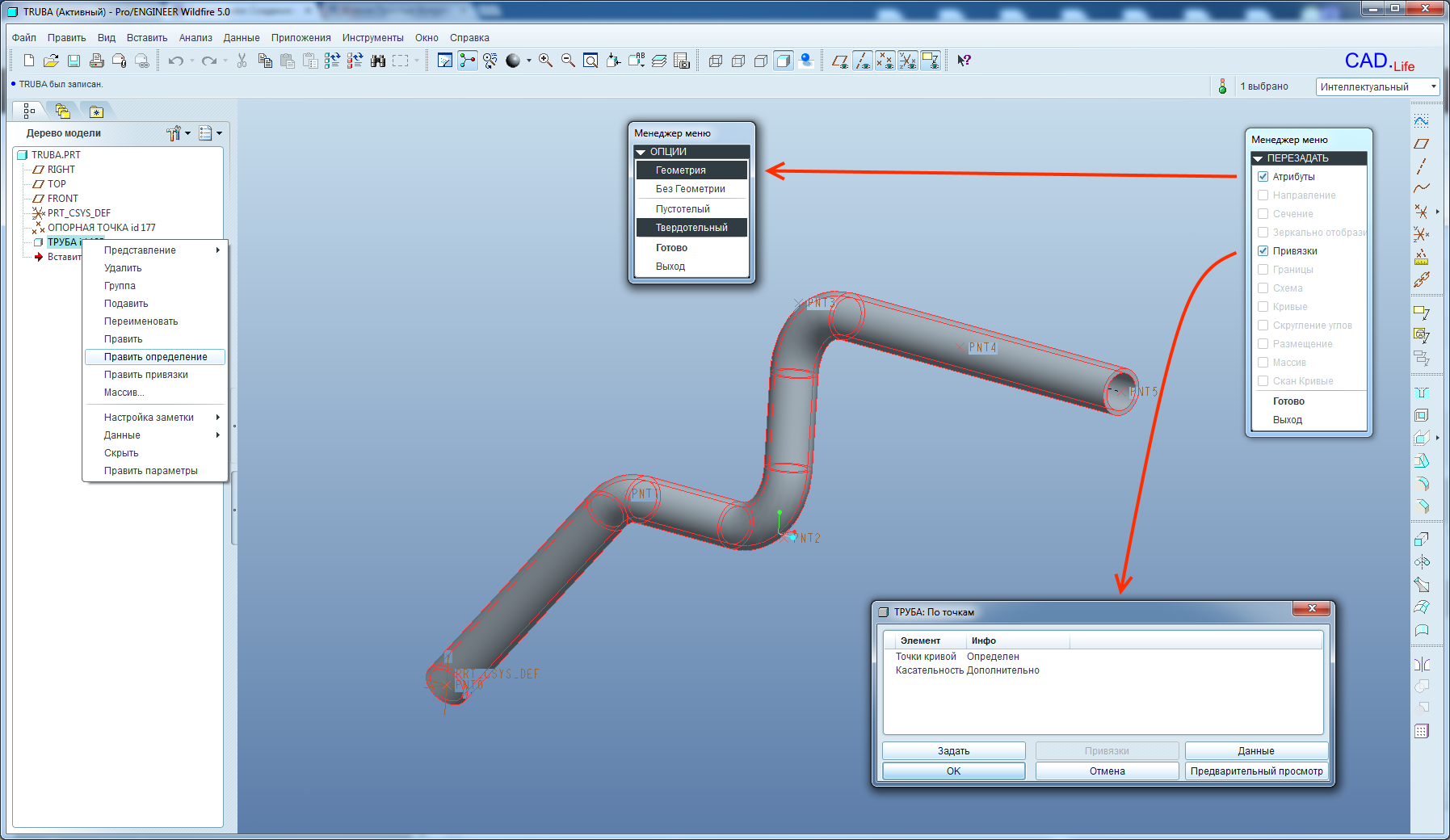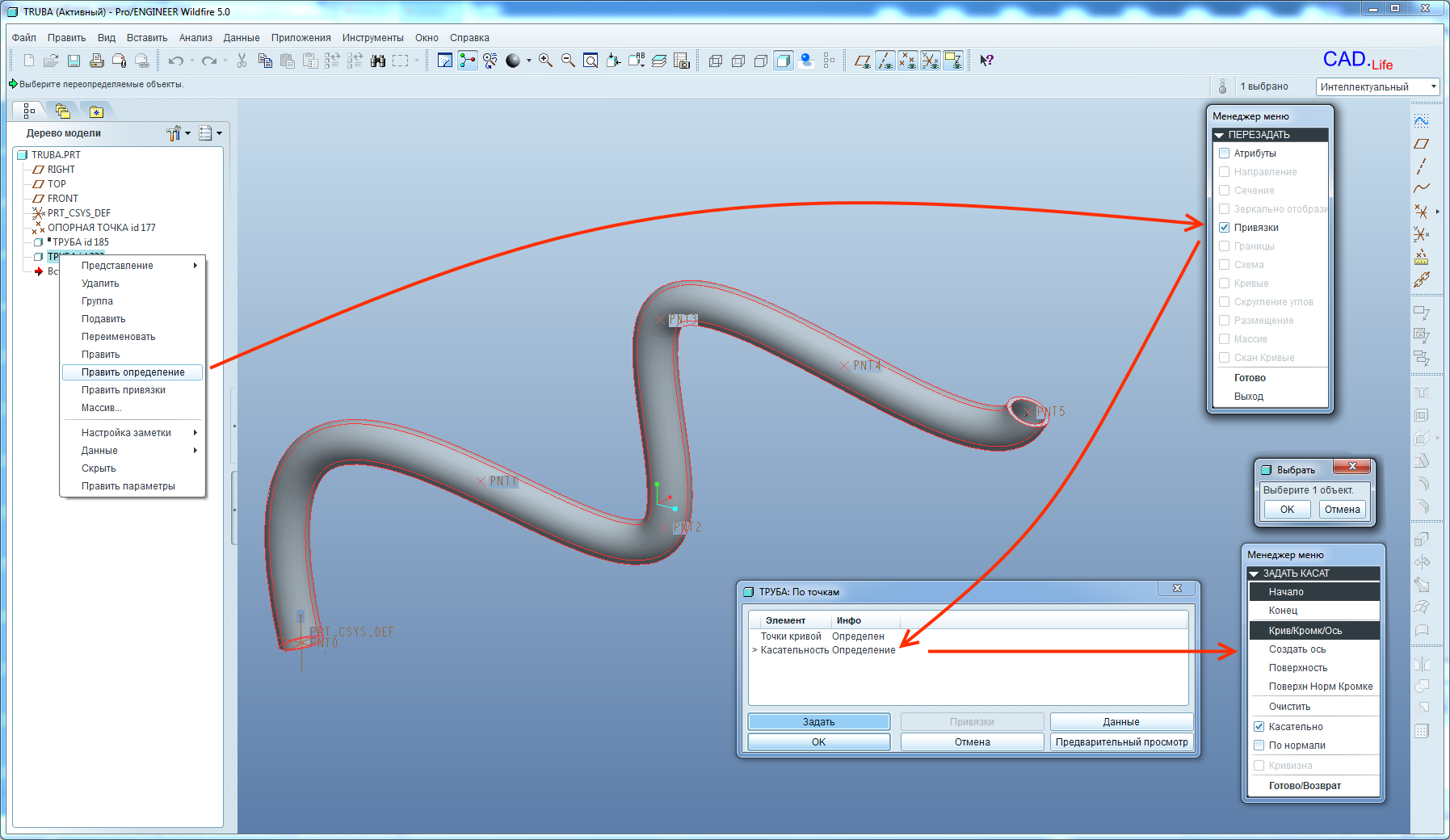База знаний по трехмерному проектированию в Pro/Engineer, Creo, Solidworks, электронике на STM32
Обучение Pro/Engineer Wildfire5. Создание простейшей трубы без использования модуля Pro/Piping
В этом уроке по Pro/Engineer Widfire 5 вы узнаете как:
- создавать массив опорных точек относительно системы координат.
- создавать трубу с прямыми сегментами через массив опорных точек.
- редактировать размеры трубы.
- создавать трубу-сплайн через массив опорных точек.
Подготовка к построению трубы
Это можно сделать только в режиме твердотельной детали. Итак, нам необходимо построить простейшую трубу и для этого нам необходимо построить опорные точки, через которые будут проходить труба. Сделаем это с помощью команды меню Вставить > Опорный элемент модели > Точка > Смещение от системы координат  . Появится окно Опорная точка смещением системы координат, в котором первым действием будет выбор системы координат - укажем базовую систему координат PRT_CSYS_DEF в дереве модели или в графическом окне.
. Появится окно Опорная точка смещением системы координат, в котором первым действием будет выбор системы координат - укажем базовую систему координат PRT_CSYS_DEF в дереве модели или в графическом окне.
Щелкнем мышкой на первую графу столбца Имя. Появится первая точка с именем PNT0. Это имя можно изменить если еще раз щелкнуть по этой графе. Координат смещения точки относительно системы координат PRT_CSYS_DEF - 0, 0, 0. Оставим это без изменения - первая точка будет совпадать с системой координат. Щелкнем на графу ниже - и введем координаты новой точки PNT1: 0, 50, 50. Создадим несколько точек с новыми координатами как показано на Рис.2 и нажмем ОК.
Создание трубы с прямыми сегментами через массив опорных точек
Дальше построение будет происходить до безобразия просто - вызовем команду меню Вставить > Расширенный > Труба. В боковом Менеджере меню оставим все опции построения по умолчанию: Геометрия (это будет не просто кривая), Пустотелый (труба с проходным отверстием), Постоян Радиус (труба с постоянный радиусом сгиба каждого колена). Нажмем Готово.
После этого Pro/Engineer запросит ввести внешний диаметр трубы (введем 10) и толщину трубы (введем 1). Вновь появится Менеджер меню, в котором все опции также оставим по умолчанию: Постоянный Радиус (труба с прямыми сегментами), Весь Массив (автоматическое распознавание пути построения трубы по массиву точек), Добавить точку. Собственно укажем теперь на любую точку нашей группы точек: Pro/Engineer предложит ввести радиус сгиба трубы (введем 15).
После ввода радиуса вновь появится Менеджер меню, в котором можно выполнить предварительное редактирование траектории трубы: удалить или добавить точку траектории. Нам ничего более не требуется - нажмем Готово. Построится тонкостенная труба с прямыми сегментами.
Редактирование параметров трубы
Элемент с именем Труба появился в дереве модели, попробуем изменить его параметры с помощью команды Править определение. Появится Менеджер меню, в котором выберем опции для изменения: Атрибуты и Привязки. После нажатия Готово сначала мы увидим опции изменения базовых атрибутов. Выберем Твердотельный и нажмем Готово. Затем появится окно изменения привязок - если дважды щелкнуть на Точки кривой можно будет удалить или добавить точки траектории трубы. Нажмем ОК и увидим, что труба превратилась в пруток.
Хотя у нас труба и не похожа на трубу, но элемент в дереве модели названия не изменил. Щелкнем по нему правой кнопкой мыши и выберем команду Править. Pro/Engineer предложит ввести новый диаметр трубы (введем 20). Если внимательно присмотреться - в графическом окне станет виден еще размер радиуса сгиба трубы. Дважды щелкнем по нему и введем 20 и произведем регенерацию модели  . Видно, что Pro/Engineer не предложил нам ввести толщину трубы, она станет доступна для редактирования после возвращения трубе полого состояния. Подавим элемент-трубу в дереве модели.
. Видно, что Pro/Engineer не предложил нам ввести толщину трубы, она станет доступна для редактирования после возвращения трубе полого состояния. Подавим элемент-трубу в дереве модели.
Создание трубы-сплайна через массив опорных точек
Создадим новую трубу диаметром 10 и толщиной 1 с помощью аналогичных команд, выбрав к качестве опции на втором шаге Сплайн в Менеджере меню. Укажем для траектории имеющийся массив точек. Создастся труба, которая не имеет прямых сегментов. Попробуем изучить ее свойства.
Выполним команду Править определение на нового элемента Труба в дереве модели. В Менеджере меню выберем Привязки и нажмем Готово. Появится окно корректировки привязок. Изменение точек траектории нас сейчас не интересует. Зато если дважды щелкнуть на Касательность, то можно обнаружить дополнительные опции выравнивание концов трубы-сплайна относительно прочей геометрии. Попробуйте самостоятельно выполнить выравнивание сплайна трубы.
Теги
Поделиться ссылкой на статью
Engio.ru - лучший инженерный опыт, бесплатные уроки и обучение Solidworks, Creo, Pro/Engineer, STM32